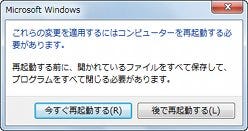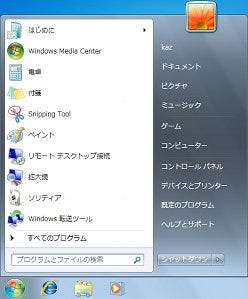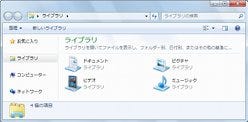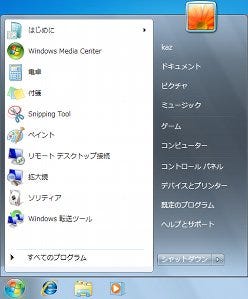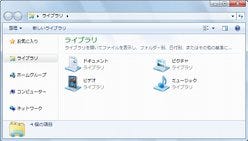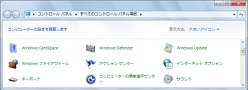|
「Windows 7大百科」が待望の書籍化!!著者阿久津良和氏による560ページにおよぶWindows 7の大百科。著者: 阿久津良和 A5判560ページ 定価2,079円http://www.amazon.co.jp/dp/4839935513/(Amazon.co.jp) |
本稿は「レッツ! Windows 7」と題して、Windows 7の便利な機能を中心に、初心者が判断に悩む設定や、気付きにくい場所に設けられた設定を解説していきます。Windows 7から初めてコンピュータに触る方はもちろん、Windows XP/Vistaからアップグレードした方も是非ご覧ください。また、読者からの質問をお待ちしておりますので、本稿末尾にあるリンクから投稿をお願い致します。今回はジャンプリストをコマンドラインからクリアする方法や、スクリーンセーバーをデスクトップの背景として実行する方法などをご紹介します。
レッツ! Windows 7 - デスクトップ編(1)
レッツ! Windows 7 - デスクトップ編(2)
レッツ! Windows 7 - デスクトップ編(3)
レッツ! Windows 7 - 電源管理編(1)
レッツ! Windows 7 - 電源管理編(2)
レッツ! Windows 7 - 電源管理編(3)
レッツ! Windows 7 - ユーザーインタフェース編(1)
レッツ! Windows 7 - ユーザーインタフェース編(2)
レッツ! Windows 7 - Windows Update編(1)
レッツ! Windows 7 - ユーザーインタフェース編(3)
レッツ! Windows 7 - ユーザーインタフェース編(4)
レッツ! Windows 7 - デバイス編(1)
レッツ! Windows 7 - ホームグループ編(1)
レッツ! Windows 7 - ユーザーインタフェース編(5)
レッツ! Windows 7 - Windows XP Mode編(1)
レッツ! Windows 7 - Windows XP Mode編(2)
レッツ! Windows 7 - Windows XP Mode編(3)
レッツ! Windows 7 - Windows Media Player 12編(1)
レッツ! Windows 7 - Windows Media Player 12編(2)
レッツ! Windows 7 - ユーザーインタフェース編(6)
レッツ! Windows 7 - ユーザーインタフェース編(7)
レッツ! Windows 7 - システムメンテナンス編(1)
レッツ! Windows 7 - トラブルシューティング編(3)
レッツ! Windows 7 - リモートデスクトップ編(1)
レッツ! Windows 7 - リモートデスクトップ編(2)
レッツ! Windows 7 - リモートデスクトップ編(3)
レッツ! Windows 7 - バックアップ・復元編(1)
レッツ! Windows 7 - バックアップ・復元編(2)
レッツ! Windows 7 - Windows XP Mode編(4)
レッツ! Windows 7 - システムメンテナンス編(2)
レッツ! Windows 7 - システムメンテナンス編(3)
レッツ! Windows 7 - システムメンテナンス編(4)
「Windows Search」を削除すると発生する変化
Windows 7には、「Windowsの機能の有効化または無効化」で標準搭載されている機能の有無を制御することが可能です。例えばInternet Explorer 8やWindows Media Player 12などを無効にし、標準WebブラウザをMozilla Firefoxに、メディアプレーヤーをMedia Player Classicに変更する場合には有益な機能となるでしょう。
さて、ユーザーが制御できる機能のなかに「Windows Search」があります。同機能は指定したフォルダ内のファイルをインデックス化し、検索時のパフォーマンスを高める機能は、Windows 7の新機能であるライブラリの維持にも使用されていますが、同機能を無効にしますと、どうなるのでしょうか。単純な疑問ですが、気になる方も少なくないのは。そこで実際に「Windows Search」機能を無効にしてみました。まずはその手順からご覧ください(図01~06)。
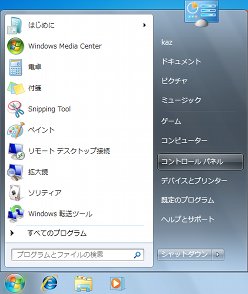 |
 |
図01 <スタート>ボタンをクリックし、メニューにある<コントロールパネル>をクリックします |
図02 コントロールパネルの表示形式を「大きいアイコン(もしくは、小さいアイコン)」に変更してから、「プログラムと機能」をダブルクリックします |
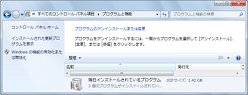 |
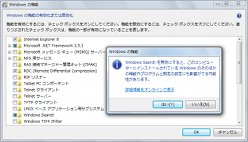 |
図03 ナビゲーションウィンドウにある<Windowsの機能の有効化または無効化>をクリックします |
図04 一覧から<Windows Search>をクリックしてチェックを外しますと、確認をうながすダイアログが表示されますので<はい>ボタンをクリックしてください |
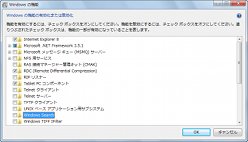 |
 |
図05 <Windows Search>のチェックが外れた状態で<OK>ボタンをクリックします |
図06 Windows 7の設定変更を終えますと、コンピュータの再起動をうながすダイアログが表示されます。 |
Windows Searchを無効にしてコンピュータを再起動しますと、ご覧のとおり<スタート>メニューやエクスプローラからクイック検索が削除されました。これはクイック検索がインデックス情報を対象に検索を実行するため削除されるのでしょう(図07~08)。
その一方でWindows Searchの機能を使うライブラリは、一見すると変化していません。初期状態でユーザーのマイドキュメントフォルダとパブリックドキュメントを含んでいる「ドキュメント」ライブラリもこれまでと同じように使用できます。これはインデックスデータを格納する「%ProgramData%\Microsoft\Search」が削除されず残されているためでしょう。
しかし、Windows Search 4.0を導入したWindows Server 2003 SP2の共有フォルダをライブラリに登録しようとしたところ、リモートコンピュータのインデックスを検出できないというエラーが発生しました。そもそもリモートコンピュータ上のインデックスを使用して検索を実行できるのは、Windows Search 4.0からの新機能。同エラーを鑑みますと、リモートアクセスを行なう機能が削除されたためでしょう(図09~11)。
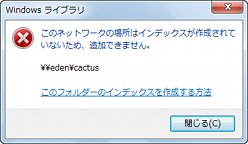 |
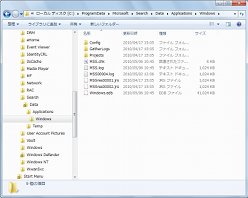 |
図09 Windows Search 4.0を導入したWindows Server 2003 SP2の共有フォルダをライブラリに登録しようとしたところ、エラーになりました |
図10 ただし、インデックスデータを格納する「%ProgramData%\Microsoft\Search」は削除されず残されています |
このように「Windows Search」を削除することで各所に影響が発生しますが、Windows Searchの核である「Windows Search」サービスを停止にしても、これらのような影響は発生しません。前述のように、クイック検索が使用できなくなり、リモートコンピュータのインデックスを参照できない(インデックス作成済み共有フォルダをライブラリに登録できない)場合は、「Windowsの機能の有効化または無効化」の設定状況をご確認ください。